Comment appeler et envoyer un message à des amis à l'aide de votre Amazon Echo

Alexa est très utile pour contrôler votre smarthome et poser diverses questions, mais elle peut également appeler et envoyer un message à vos amis et à votre famille. Voici comment cela fonctionne et comment le configurer.
Tout d'abord, vous devez mettre à jour l'application Alexa avec la dernière version. Si vous ne l'avez pas déjà fait, rendez-vous sur l'App Store de votre téléphone et obtenez la mise à jour si vous n'avez pas mis à jour l'application au cours des dernières semaines..
Ensuite, ouvrez l'application Alexa et vous serez accueilli avec une introduction à la nouvelle fonctionnalité d'appel et de messagerie. Appuyez sur «Commencer» en bas pour continuer. Si vous avez déjà effectué le processus d'installation pour cela, passez à la section suivante..
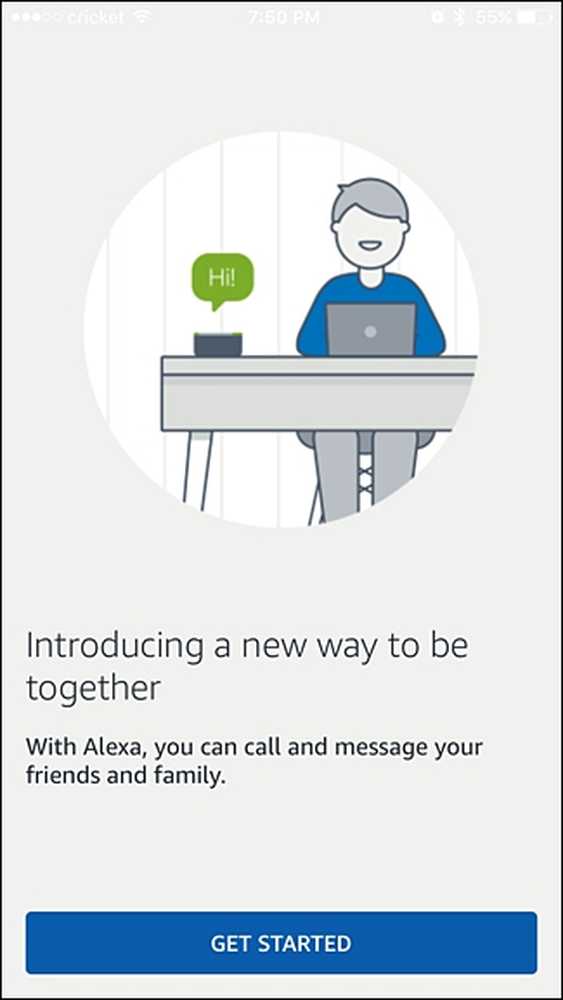
Sur l'écran suivant, sélectionnez votre nom.
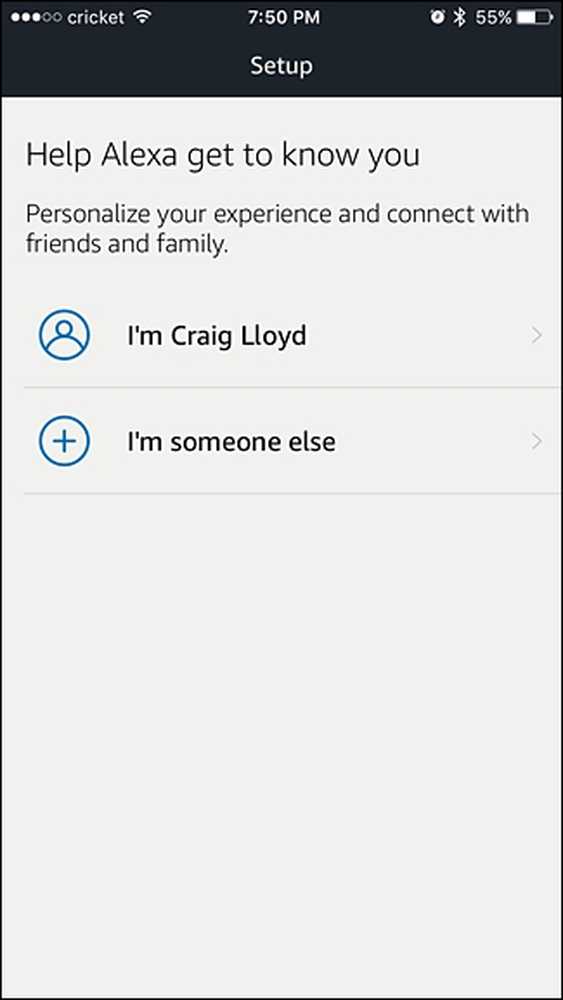
Confirmez votre nom puis cliquez sur «Continuer» en bas..
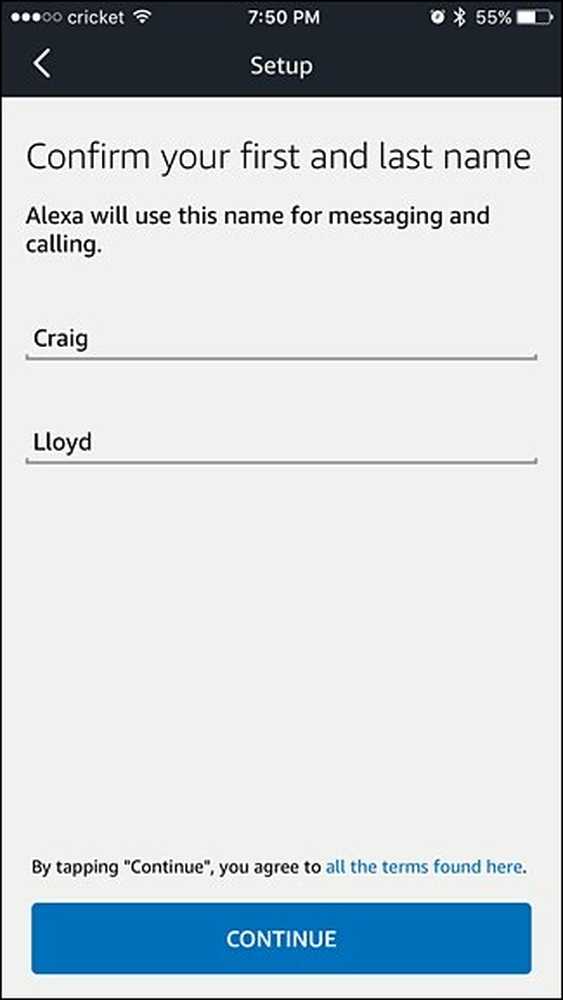
Vous devez maintenant autoriser l'application Alexa à accéder aux contacts de votre téléphone. Voici comment appeler et envoyer un message à d’autres personnes utilisant votre écho. Appuyez sur «Autoriser» pour continuer.
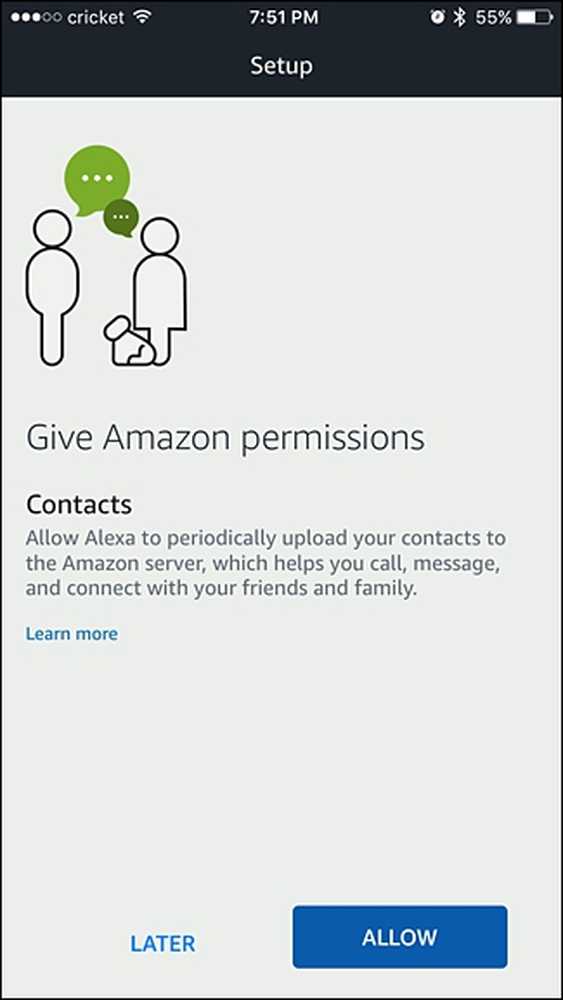
Ensuite, entrez votre numéro de téléphone à associer à votre écho, puis appuyez sur «Continuer». Chaque fois que des contacts de votre téléphone configurent également cette fonctionnalité sur leur écho, ils apparaissent automatiquement dans la liste des contacts de l'application Alexa. C’est également ainsi que votre numéro de téléphone apparaît sur l’identité de l’appel d’un ami lorsque vous appelez son téléphone depuis votre Echo..
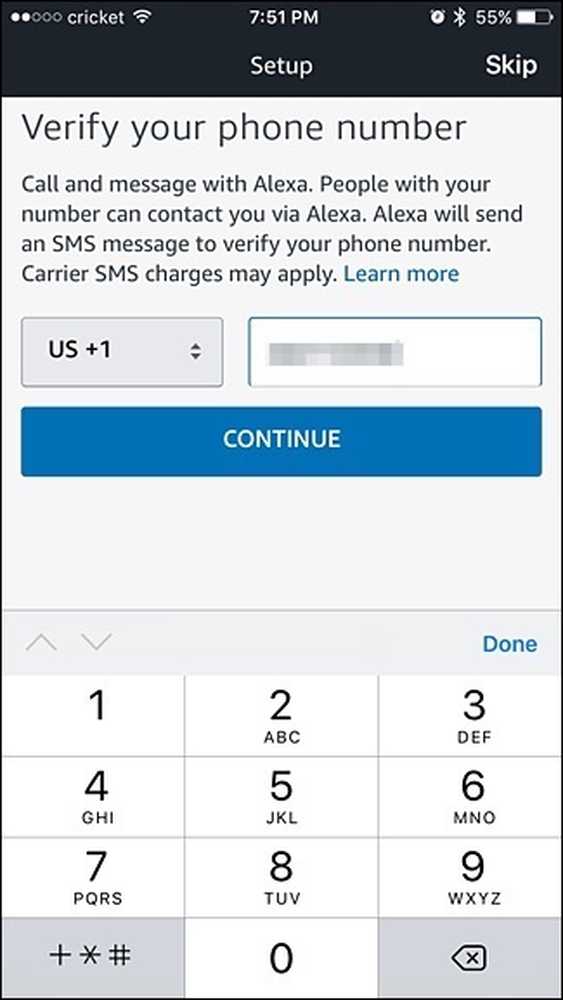
Après avoir entré votre numéro de téléphone, vous recevrez un code de vérification. Entrez ce code sur l'écran suivant et cliquez sur «Continuer»..

Une fois que cela est fait, vous serez amené à l'écran Conversations dans l'application Alexa. C'est ici que tous vos messages apparaîtront, semblables à l'écran des conversations de l'application de messagerie texte par défaut de votre téléphone..
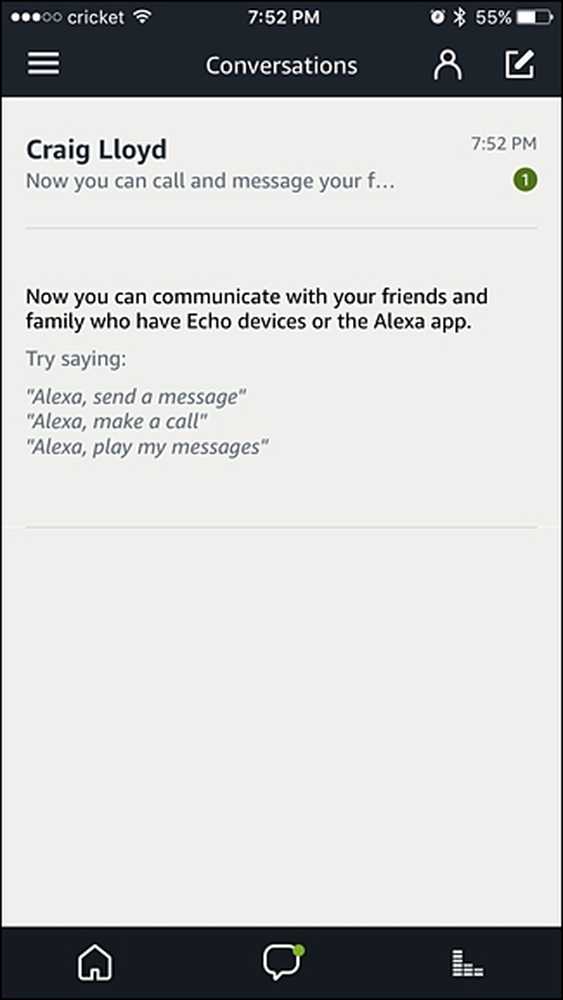
Pour accéder à la liste des contacts que vous pouvez envoyer un message à l'aide de l'application Alexa ou de votre écho, appuyez sur le contour de la personne situé dans le coin supérieur droit..
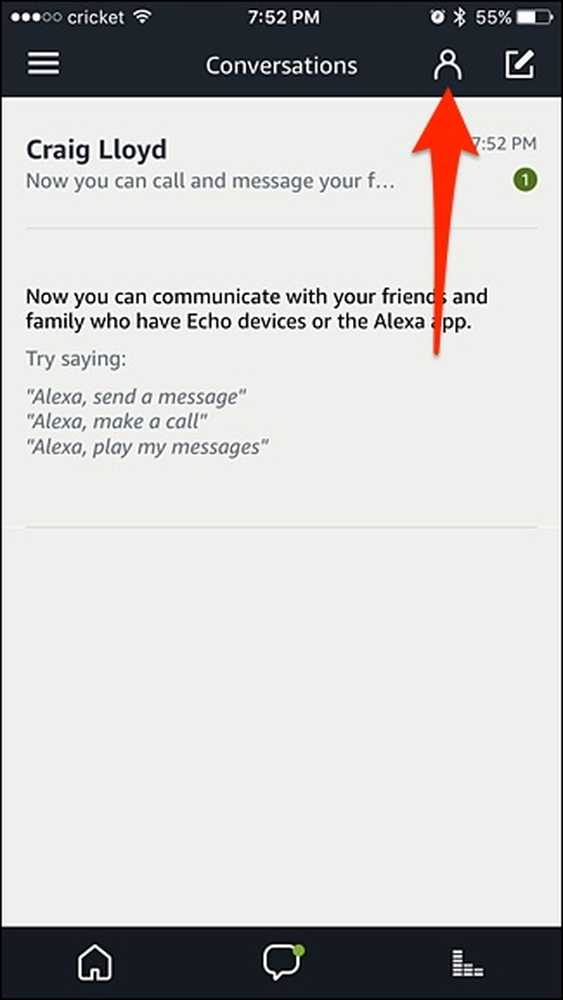
Sur cet écran, vous verrez tous vos contacts avec les appels et les messages Echo configurés..
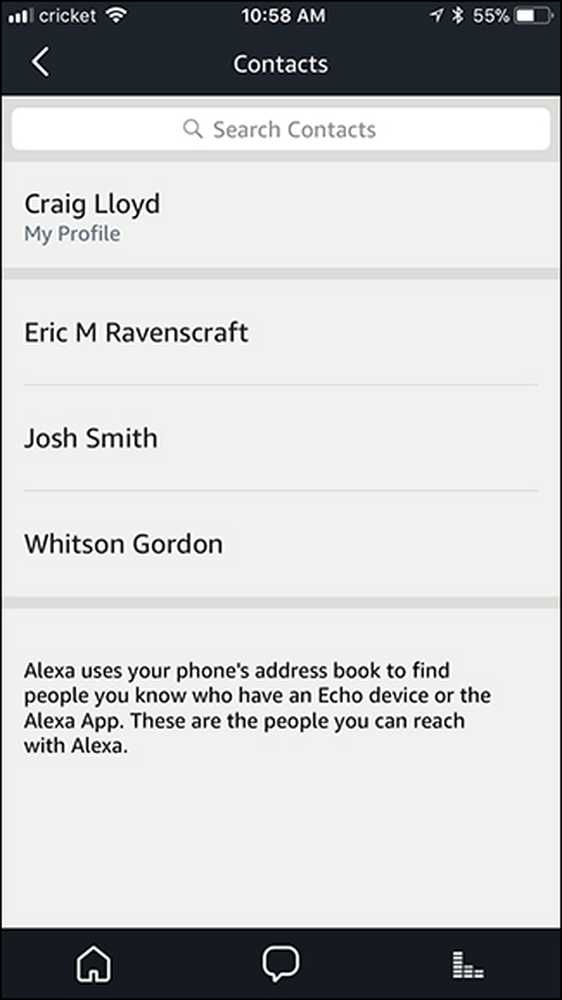
Comment appeler quelqu'un
Vous pouvez appeler quelqu'un de deux manières: en utilisant votre application Echo ou Alexa pour appeler l'Echo d'une autre personne ou en utilisant votre Echo pour appeler le téléphone d'une autre personne..
Pour appeler quelqu'un à l'aide de l'application Alexa, allez à l'écran des contacts, sélectionnez un contact et appuyez sur le bouton du téléphone. L'écho du destinataire s'allumera, émettra un son de carillon et annoncera qui appelle. Leur téléphone sonne également via l'application Alexa, mais ils peuvent répondre à votre appel sur l'un des deux appareils, soit en disant «Alexa, répondre à un appel», soit en acceptant simplement l'appel sur leur téléphone à l'aide de l'application Alexa..

Pour passer un appel mains libres à l'aide de votre écho, dites simplement «Alexa, appelle Dave» (ou celui que tu souhaites appeler). Cependant, c’est là que les choses peuvent devenir un peu compliquées.
Si la personne que vous appelez est répertoriée dans vos contacts dans l'application Alexa ainsi que dans les contacts de votre téléphone, il appelle par défaut leurs applications Echo et Alexa. Si cette personne ne figure pas dans vos contacts Alexa, mais dans les contacts de votre téléphone, il appellera son téléphone et ressemblera à un appel téléphonique ordinaire, avec votre nom et votre numéro de téléphone apparaissant sur leur ID appelant. vous leur parlerez sur votre écho plutôt que sur votre téléphone.
Si vous ne voulez pas qu'Alexa n'appelle pas l'écho de quelqu'un par défaut et que vous préférez appeler son téléphone, vous pouvez dire quelque chose comme «Alexa, appelez Dave Mobile» au lieu de simplement «appeler Dave»..
Si vous souhaitez passer un appel téléphonique via votre écho mais que la personne ou l'entreprise que vous souhaitez appeler ne figure pas dans les contacts de votre téléphone, vous pouvez simplement indiquer «Alexa, appelez le 555-555-5555» et le numéro sera composé..
Dans tous les cas, pour mettre fin à un appel, vous pouvez soit attendre que l’autre partie raccroche, soit vous pouvez simplement dire «Alexa, raccroche»..
N'oubliez pas non plus que vous ne pouvez pas recevoir d'appels téléphoniques normaux via votre Echo. Vous ne pouvez passer que des appels téléphoniques pour le moment. Espérons que cela change dans un proche avenir.
Comment faire un message à quelqu'un
La messagerie est un peu différente de l'appel, car vous ne pouvez pas envoyer de SMS au numéro de téléphone de quelqu'un via l'application Alexa ou votre Echo. Vous ne pouvez envoyer des messages qu'à d'autres utilisateurs Alexa. Toutefois, il existe deux façons de procéder: en utilisant l’application Alexa ou en utilisant votre appareil Echo..
Pour envoyer un message à quelqu'un à l'aide de l'application Alexa, accédez à l'écran Contacts, sélectionnez un contact et appuyez sur le bouton du message..
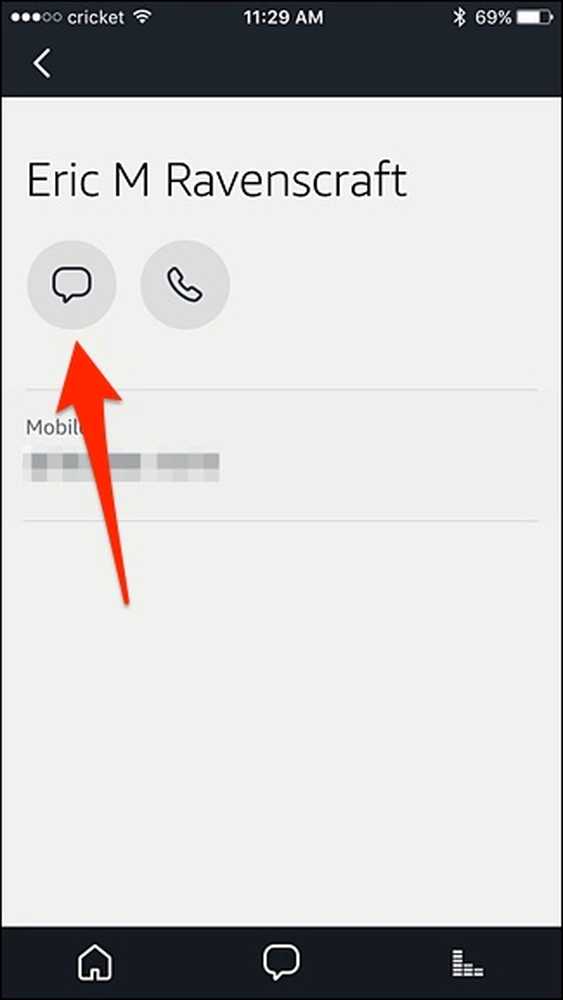
Cela va démarrer une nouvelle page de conversation avec ce contact s'il n'y en a pas déjà un. À partir de là, vous pouvez soit appuyer sur le bouton du microphone pour enregistrer un message vocal, soit appuyer sur le bouton du clavier et taper un message..
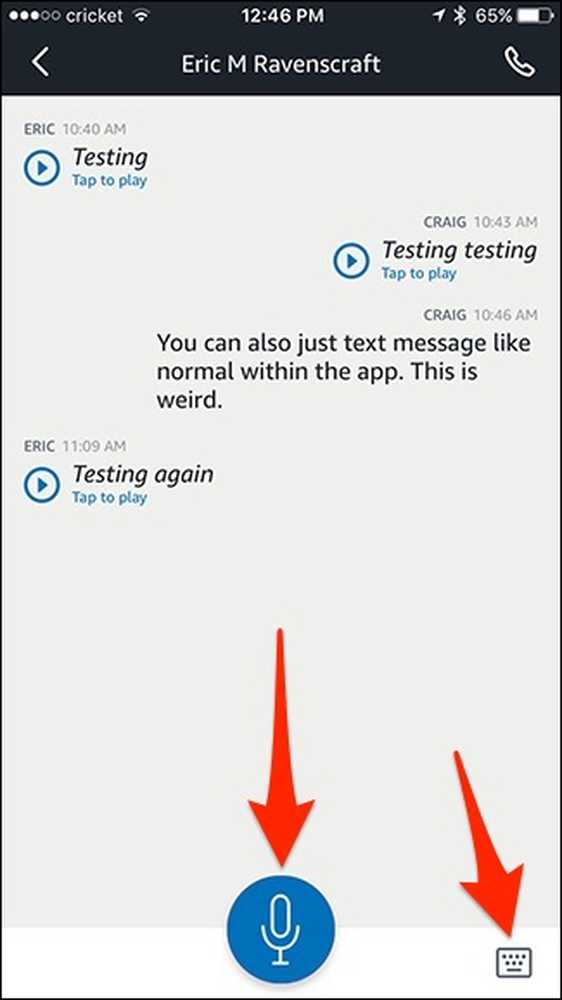
Pour envoyer un message vocal à une personne utilisant votre écho, dites «Alexa, message Dave» (ou, encore une fois, quel que soit le message que vous souhaitez envoyer).
Une fois reçu, l'écho du destinataire s'allumera et émettra un son de carillon, mais Alexa n'annoncera pas qu'il y a un message (contrairement à ce qu'elle fait quand il y a un appel). Cependant, ils recevront également une notification sur leur téléphone et pourront voir ou écouter le message dans l'application Alexa. Ils peuvent également répondre dans l'application aussi bien.
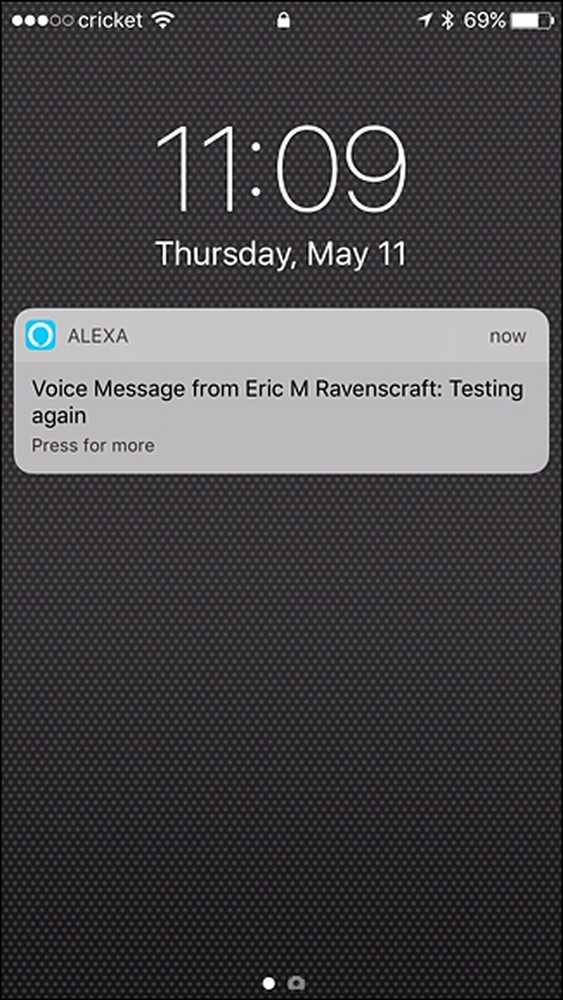
A partir de là, le destinataire n'a plus qu'à dire «Alexa, play message» et votre message vocal sera diffusé. Si vous avez tapé votre message à la place, Alexa elle-même le transcrira et prononcera votre message à voix haute en utilisant sa propre voix..




